条形码生成软件中目前支持的条码类型有一包多种,今天给大家介绍的是其中一种条码类型MSI Plessey,MIS Plessey条形码多用于超市、存储用的仓库和其他贮藏室的货架。货架上的条码可以告知货架上的产品、应放数量和其他相关信息。条码数据可以为任意长度,但是通常固定为适用于应用的长度。接下来我们一起来看下条形码生成软件如何链接TXT文本批量生成MIS Plessey条形码的具体操作步骤。
一、打开条形码生成软件,点击“新建标签”根据“文档设置”中的提示设置打印机,以及条形码标签纸张参数。
二、通过数据库设置,将TXT文本数据导入到软件中。
点击软件上方数据库设置,添加“TXT文本数据源(文件)”,在文本数据管理(文件)窗口下,通过点击“浏览”选中在电脑中保存好的TXT文本数据路径;之后在点击“测试链接”,编辑,关闭。
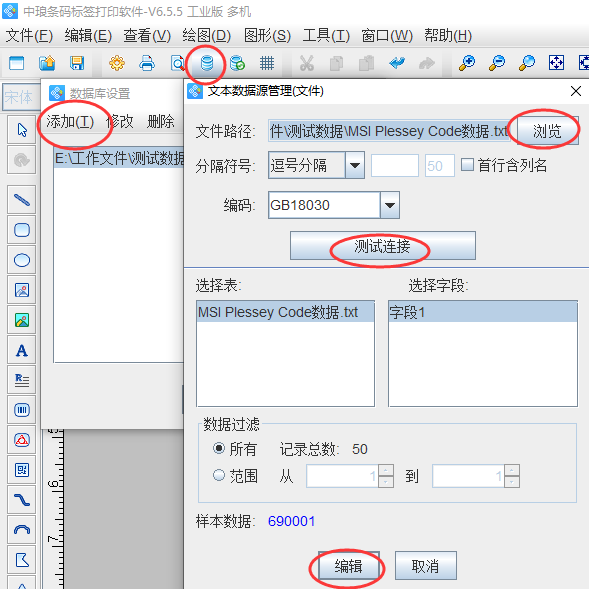
三、制作可变MIS Plessey条形码
点击软件左侧工具栏中“绘制一维条码”图标,在标签画布空白处进行绘制,鼠标双击绘制的条形码,弹出“图形属性”,在“条码”窗口中将条码类型选择为“MIS Plessey Code”;
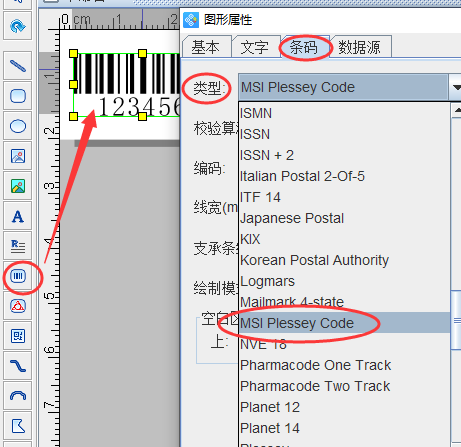
接着点击条形码-图形属性——“数据源”——数据对象下“修改”,在弹出的数据对象管理中选择“数据库导入”,需要注意的是使用条形码生成软件中数据库导入方法生成的条形码,就是数据库中有多少条形码数据,软件就可以自动生成多少可变条码数据。
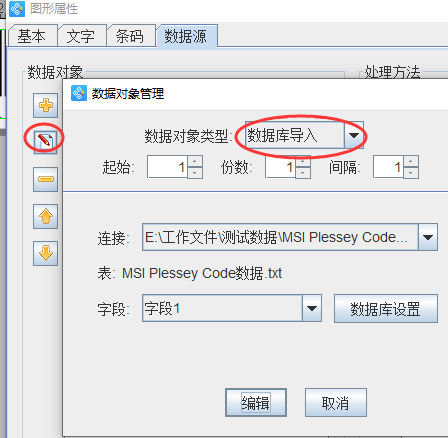
制作完成点击打印预览,通过“翻页”即可查看到批量生成的MIS Plessey条形码。
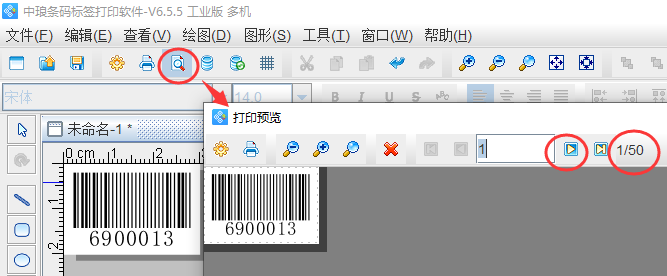
到这里关于条形码生成软件链接TXT文本批量生成MIS Plessey条形码的操作步骤就介绍完了,有需要的小伙伴可按照文章中的步骤去进行操作哦。